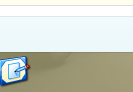我们在打开了很多软件大的情况下,尤其是电脑办公人员。有时候需要到桌面找到些东西,如果一个一个最小化或者关闭的话是不是很麻烦呢?那我们可不可以建立一个直接显示桌面的快捷方式呢?答案是当然可以!下边来跟着我来做吧。
工具/原料
电脑
windows7/windows8系统
1、win7/win8系统本身就有显示桌面的功能
2、在任务栏处右击,有个显示桌面直接点击即可
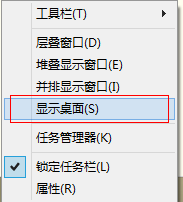
3、在桌面右下角热区单击即可显示桌面。当然也可以在那里右击选择显示桌面。鼠标放在那里不咿蛙匆盗动会自动切回到桌面,移开恢复界面,前提是进行如下设置,任务栏处右击选择属性,PEEK预览打开。
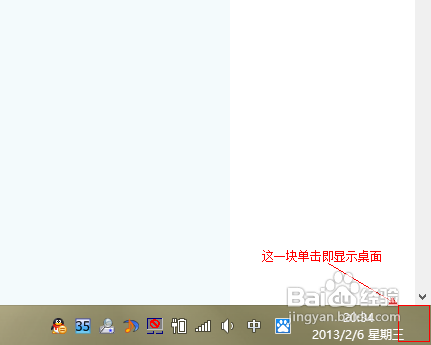
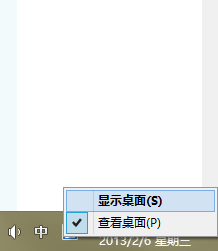
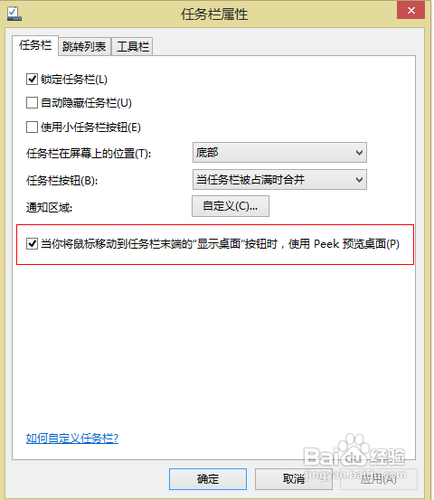
4、当然最快速最直接的方法是安win+D了,对于不想按键盘的就看下边的方法吧
建立一个快捷方式
1、在桌面上右击选择新建一个文本文件
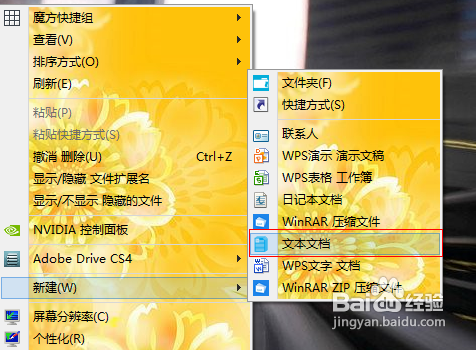
2、复制以下文字,粘贴到新建的文本文档中[Shell] Command=2 IconFile=e垓矗梅吒xplorer.exe,3 [Taskbar] Command=ToggleDesktop
3、点击文件,选择另存为,我们命名为显示桌面.scf注意这里,后缀为scf,如果你的名称后缀里有txt,删除掉。
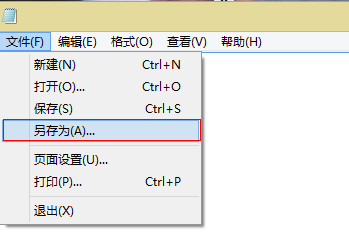
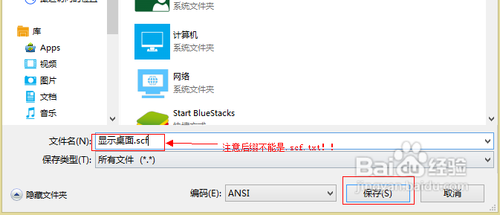
4、现在桌面生成了这个显示桌面,双击一下就直接显示桌面了。接下来就该把他放到任务栏了
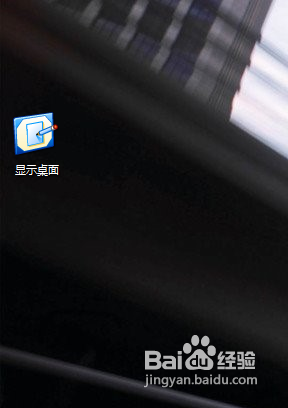
5、百度魔方优化大师,下载安装,不再细说。
6、选择魔方美化大师,系统外观设置,任务栏附加图标
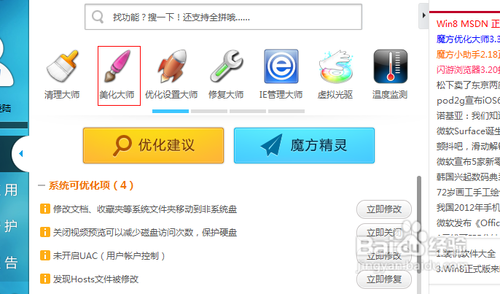
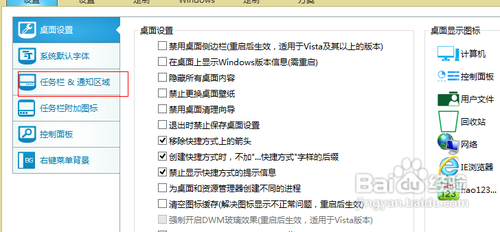
7、选择附加文件,找到桌面上的显示桌面,打开就完成了。
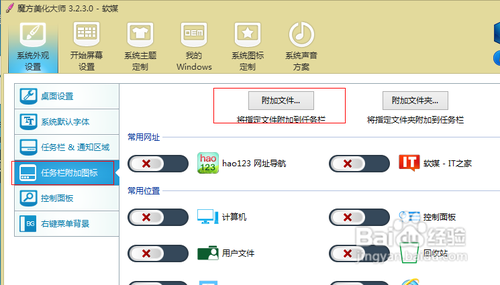
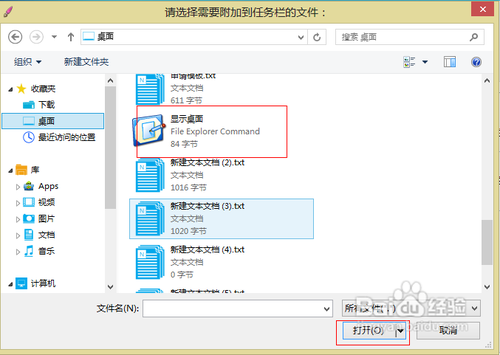
8、这时候任务链那出现了你建的快捷方式,单击一下就直接显示桌面了,是不是办公更轻松了呢?